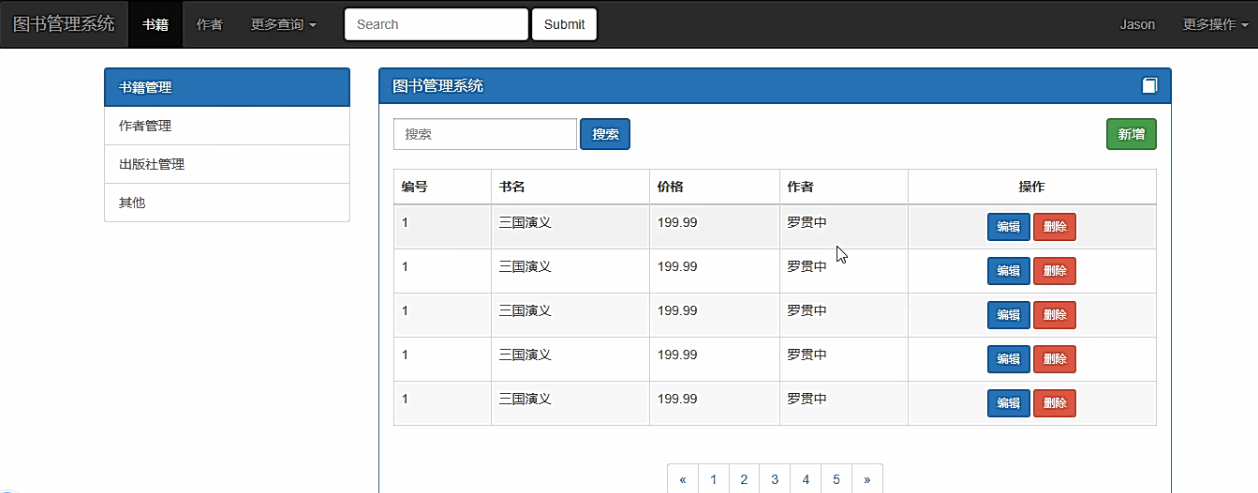(10.7国庆补写)框架的官网地址:https://v3.bootcss.com/
主要学习Bootstrap框架提供的样式、组件、插件的使用。

首先下载到本地,在项目中导入使用:
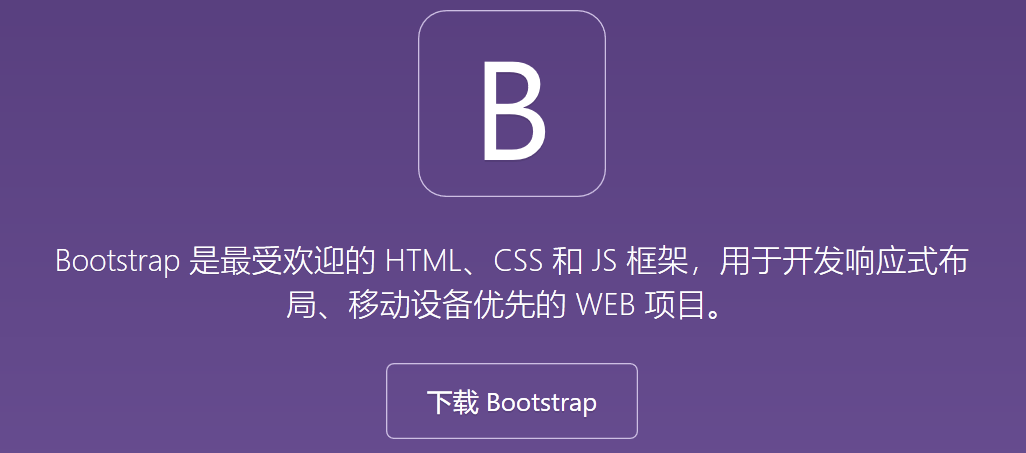
下载的文件中包含:min.css的是压缩的版本,建议使用,容量小加载比较快,
可以把其他的删掉,或者在导入使用的时候注意路径别选错了。
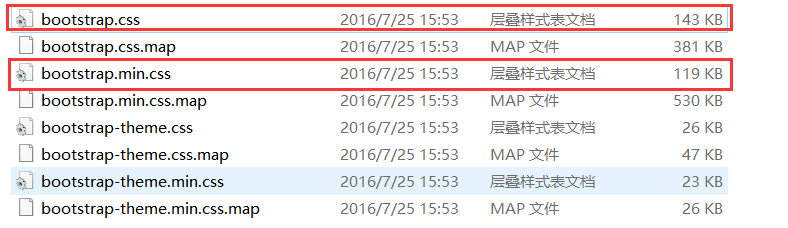
有网路的情况下,也可以用在线导入使用,BootCDN

强调:
1.bootstrap动态效果是依赖于jQuery的 所以你应该先导入jQuery
2.使用前端框架 所有的样式 都仅仅只需要用户条件标签类属性即可操作
3.bootstrap会将一行均分成12份
row表示一行
col-xxx... 表示多份
4.使用栅格系统 你脑子里一定要做一个数学运算 12 +- X = X
5.一个row里面还可以无限的嵌套row
一般都是成对的固定的导入:
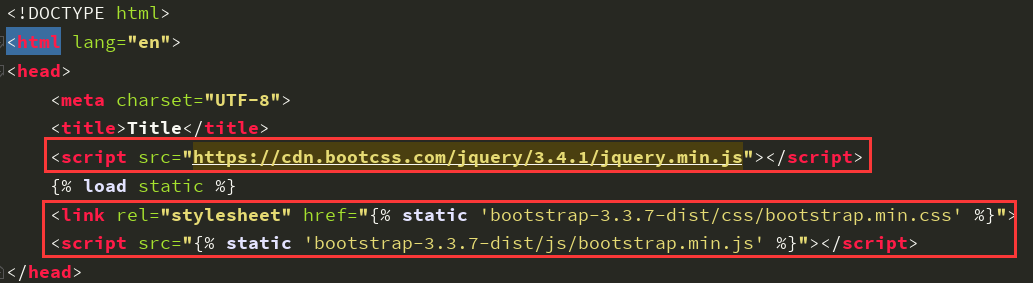
手动拷贝想要的样式的html部分代码
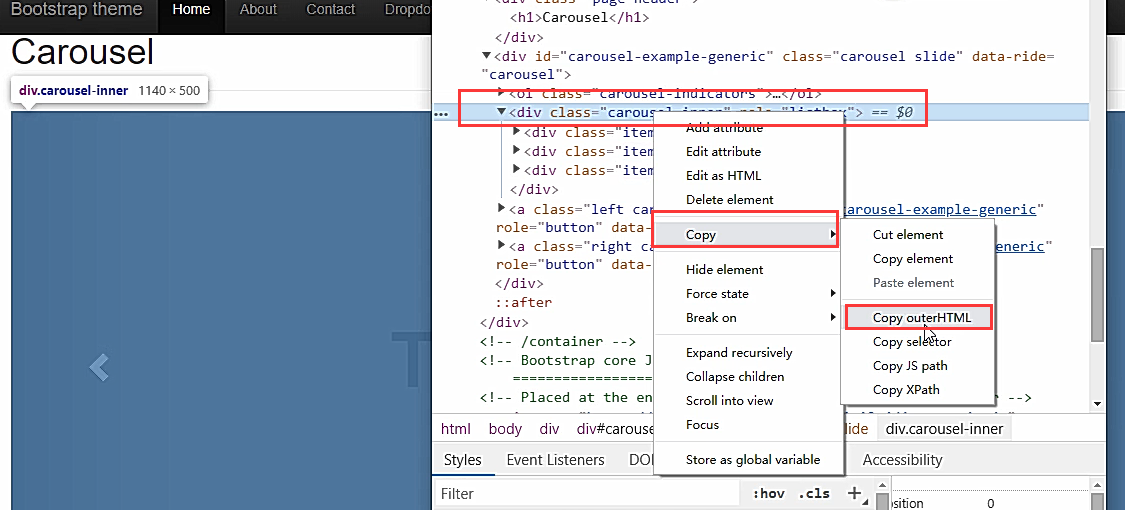
首先学习全局CSS样式
设置全局 CSS 样式;基本的 HTML 元素均可以通过 class 设置样式并得到增强效果;还有先进的栅格系统。
布局容器:
简单的理解就是,把拷贝过来的HTML框架代码复制过来,用class属性设置包裹起来,调节class实现调节样式的展示。
Bootstrap 需要为页面内容和栅格系统包裹一个 .container 容器。我们提供了两个作此用处的类。注意,由于 padding 等属性的原因,这两种 容器类不能互相嵌套。
.container 类用于固定宽度并支持响应式布局的容器。
<div class="container"> ... </div>
.container-fluid 类用于 100% 宽度,占据全部视口(viewport)的容器。
<div class="container-fluid"> ... </div>
简单的使用class来调节属性:
<!DOCTYPE html> <html lang="en"> <head> <meta charset="UTF-8"> <title>Title</title> <script src="https://cdn.bootcss.com/jquery/3.4.1/jquery.min.js"></script> <link rel="stylesheet" href="bootstrap-3.3.7-dist/css/bootstrap.min.css"> <script src="bootstrap-3.3.7-dist/js/bootstrap.min.js"></script> <link rel="stylesheet" href="sweetalert/dist/sweetalert.css"> <script src="sweetalert/dist/sweetalert.min.js"></script> <style> .c1 { background-color: red; height: 100px; border: 3px solid green; } @media screen and (max- 600px) { .c1 { background-color: blue; height: 100px; border: 3px solid green; } } span { color: green; } </style> </head> <body> <div class="container "> <div class="row"> <span class="glyphicon glyphicon-comment"></span>
栅格系统
Bootstrap 提供了一套响应式、移动设备优先的流式栅格系统,随着屏幕或视口(viewport)尺寸的增加,系统会自动分为最多12列。它包含了易于使用的预定义类,还有强大的mixin 用于生成更具语义的布局。
栅格系统用于通过一系列的行(row)与列(column)的组合来创建页面布局,你的内容就可以放入这些创建好的布局中
1、“行(row)”必须包含在 .container (固定宽度)或 .container-fluid (100% 宽度)中,以便为其赋予合适的排列(aligment)和内补(padding)。
2、类似 .row 和 .col-xs-4 这种预定义的类,可以用来快速创建栅格布局。Bootstrap 源码中定义的 mixin 也可以用来创建语义化的布局。
3、如果一“行(row)”中包含了的“列(column)”大于 12,多余的“列(column)”所在的元素将被作为一个整体另起一行排列。
bootstrap会将一行均分成12份
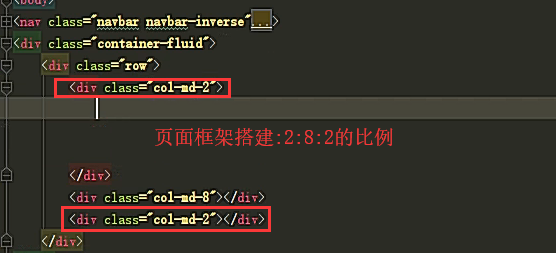
动态解析static文件路径

修改背景颜色

栅格参数
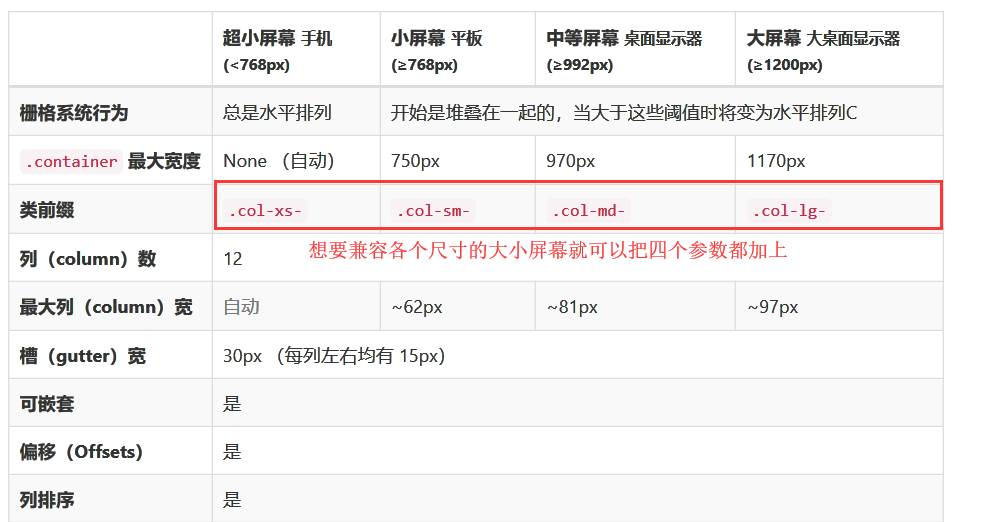
实例:流式布容器
将最外面的布局元素 .container 修改为 .container-fluid,就可以将固定宽度的栅格布局转换为 100% 宽度的布局。
起手使用框架时应该书写的:
<div class="container-fluid"> <div class="row"> ... </div> </div>
排版
标题:
HTML 中的所有标题标签,<h1> 到 <h6> 均可使用。另外,还提供了 .h1 到 .h6 类,为的是给内联(inline)属性的文本赋予标题的样式。
<h1>h1. Bootstrap heading</h1> <h2>h2. Bootstrap heading</h2> <h3>h3. Bootstrap heading</h3> <h4>h4. Bootstrap heading</h4> <h5>h5. Bootstrap heading</h5> <h6>h6. Bootstrap heading</h6>
字体着重
通过增加font-weight值强调一段文本
<strong>rendered as bold text</strong>
表格(重点)
为任意 <table> 标签添加 .table 类可以为其赋予基本的样式 — 少量的内补(padding)和水平方向的分隔线。
<table class="table"> ... </table>
设置表格颜色
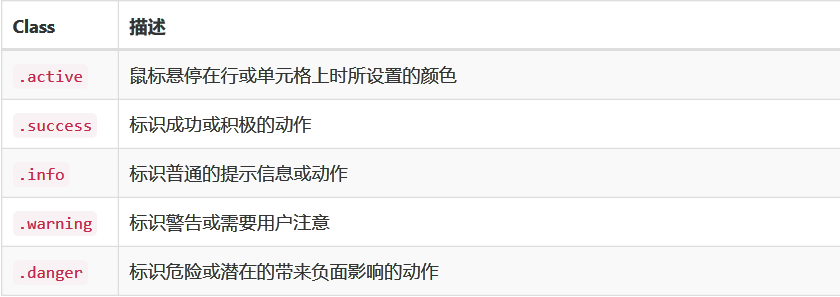
单行或单元格设置颜色:
<!-- On rows --> <tr class="active">...</tr> <tr class="success">...</tr> <tr class="warning">...</tr> <tr class="danger">...</tr> <tr class="info">...</tr> <!-- On cells (`td` or `th`) --> <tr> <td class="active">...</td> <td class="success">...</td> <td class="warning">...</td> <td class="danger">...</td> <td class="info">...</td> </tr>
在书写table表格的时候可以先把几个参数一起写了,一个列表基本的样式都应该含有这些属性。
table-bordered:带边框的表格样式
table-hover:鼠标悬停
table-striped:有条纹的
table-condensed 类可以让表格更加紧凑
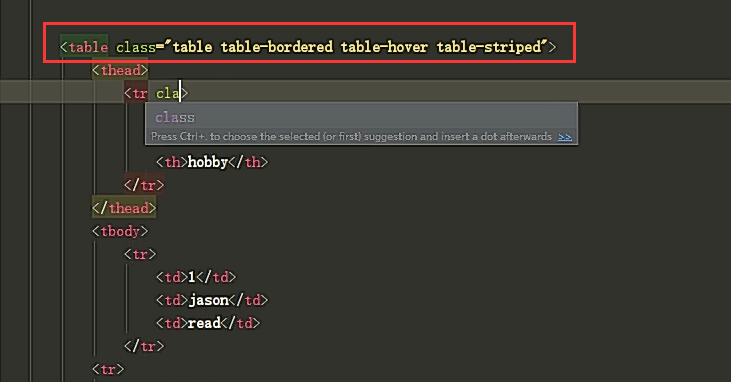
表单(重点)
单独的表单控件会被自动赋予一些全局样式。所有设置了 .form-control 类的 <input>、
<textarea> 和 <select> 元素都将被默认设置宽度属性为 100%;。
将 label 元素和前面提到的控件包裹在 .form-group 中可以获得最好的排列。
想让input框有样式,加入class=‘from-control’即可。

按钮
提交的按钮,跳转页面的按钮等,设置一些样式和属性。
可以作为按钮使用的标签或元素:
为 <a>、<button> 或 <input> 元素添加按钮类(button class)即可使用 Bootstrap 提供的样式。
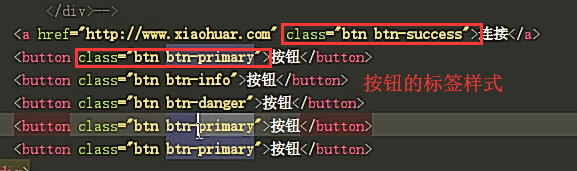
例子:
<a class="btn btn-default" href="#" role="button">Link</a> <button class="btn btn-default" type="submit">Button</button> <input class="btn btn-default" type="button" value="Input"> <input class="btn btn-default" type="submit" value="Submit">
链接(<a>)元素
可以为基于 <a> 元素创建的按钮添加 .active 类。连接跳转
<a href="#" class="btn btn-primary btn-lg active" role="button">Primary link</a> <a href="#" class="btn btn-default btn-lg active" role="button">Link</a>
图片样式调节
通过为 <img> 元素添加以下相应的类,可以让图片呈现不同的形状。
<img src="..." alt="..." class="img-rounded"> <img src="..." alt="..." class="img-circle"> <img src="..." alt="..." class="img-thumbnail">
情境文本颜色
通过颜色来展示意图,Bootstrap 提供了一组工具类。这些类可以应用于链接,
并且在鼠标经过时颜色可以还可以加深,就像默认的链接一样。
<p class="text-muted">...</p> <p class="text-primary">...</p> <p class="text-success">...</p> <p class="text-info">...</p> <p class="text-warning">...</p> <p class="text-danger">...</p>
关闭按钮
通过使用一个象征关闭的图标,可以让模态框和警告框消失。
<button type="button" class="close" aria-label="Close"><span aria-hidden="true">×</span></button>
快速浮动
通过添加一个类,可以将任意元素向左或向右浮动。!important 被用来明确 CSS 样式的优先级。
这些类还可以作为 mixin(参见 less 文档) 使用。
<div class="pull-left">...</div> <div class="pull-right">...</div>
清除浮动
通过为父元素添加 .clearfix 类可以很容易地清除浮动(float)。
这里所使用的是 Nicolas Gallagher 创造的 micro clearfix 方式。此类还可以作为 mixin 使用。
<!-- Usage as a class --> <div class="clearfix">...</div>
让内容块居中
为任意元素设置 display: block 属性并通过 margin 属性让其中的内容居中。下面列出的类还可以作为 mixin 使用。
<div class="center-block">...</div>
// Class
.center-block {
display: block;
margin-left: auto;
margin-right: auto;
}
// Usage as a mixin
.element {
.center-block();
}
在全局CSS样式中重点掌握以下几部分的使用
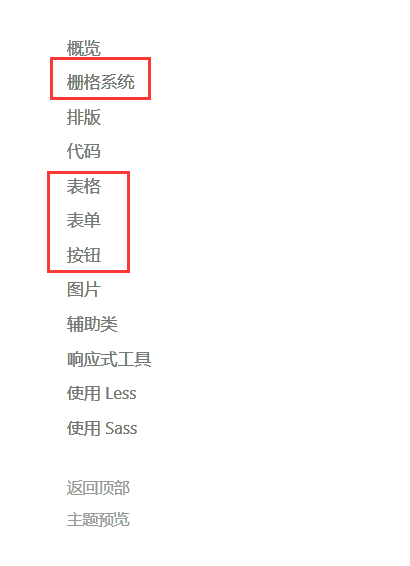
组件
无数可复用的组件,包括字体图标、下拉菜单、导航、警告框、弹出框等更多功能。
Glyphicons 字体图标

直接复制用<span>标签包裹起来
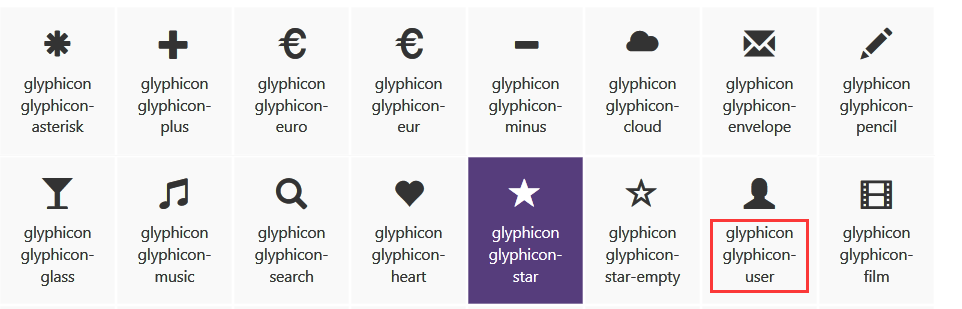
Font Awesome 专业提供图标样式的网站,样式比较全面多一点
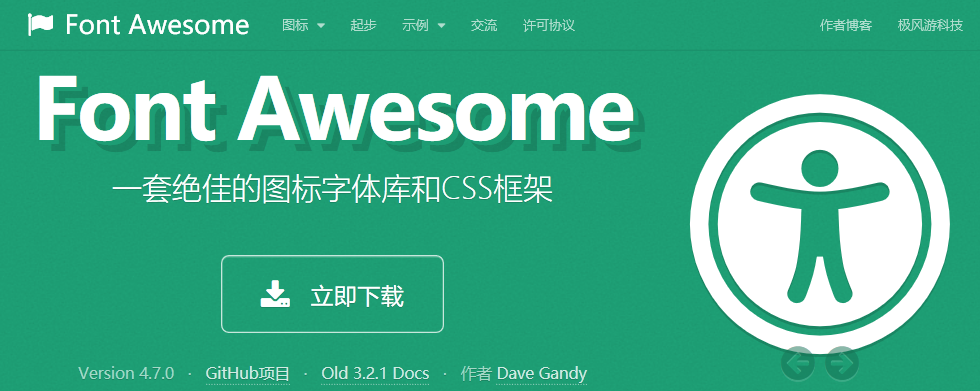
和框架的使用时一样的,先下载本地或用CDN导入使用,复制代码写入,适当修改即可
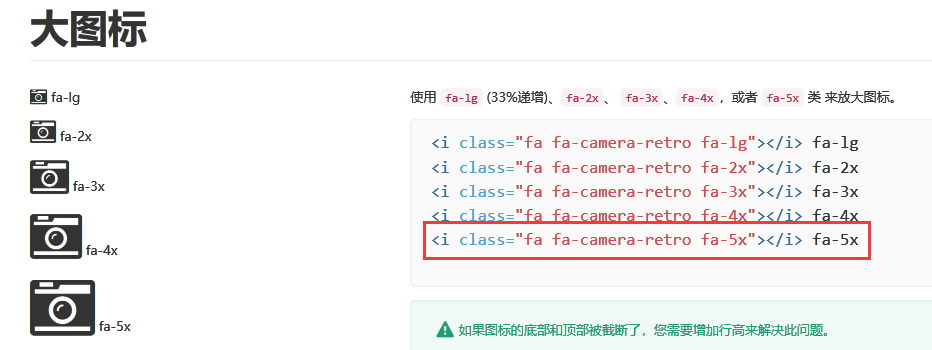
导航条
<nav class="navbar navbar-default"> <div class="container-fluid"> <!-- Brand and toggle get grouped for better mobile display --> <div class="navbar-header"> <button type="button" class="navbar-toggle collapsed" data-toggle="collapse" data-target="#bs-example-navbar-collapse-1" aria-expanded="false"> <span class="sr-only">Toggle navigation</span> <span class="icon-bar"></span> <span class="icon-bar"></span> <span class="icon-bar"></span> </button> <a class="navbar-brand" href="#">Brand</a> </div> <!-- Collect the nav links, forms, and other content for toggling --> <div class="collapse navbar-collapse" id="bs-example-navbar-collapse-1"> <ul class="nav navbar-nav"> <li class="active"><a href="#">Link <span class="sr-only">(current)</span></a></li> <li><a href="#">Link</a></li> <li class="dropdown"> <a href="#" class="dropdown-toggle" data-toggle="dropdown" role="button" aria-haspopup="true" aria-expanded="false">Dropdown <span class="caret"></span></a> <ul class="dropdown-menu"> <li><a href="#">Action</a></li> <li><a href="#">Another action</a></li> <li><a href="#">Something else here</a></li> <li role="separator" class="divider"></li> <li><a href="#">Separated link</a></li> <li role="separator" class="divider"></li> <li><a href="#">One more separated link</a></li> </ul> </li> </ul> <form class="navbar-form navbar-left"> <div class="form-group"> <input type="text" class="form-control" placeholder="Search"> </div> <button type="submit" class="btn btn-default">Submit</button> </form> <ul class="nav navbar-nav navbar-right"> <li><a href="#">Link</a></li> <li class="dropdown"> <a href="#" class="dropdown-toggle" data-toggle="dropdown" role="button" aria-haspopup="true" aria-expanded="false">Dropdown <span class="caret"></span></a> <ul class="dropdown-menu"> <li><a href="#">Action</a></li> <li><a href="#">Another action</a></li> <li><a href="#">Something else here</a></li> <li role="separator" class="divider"></li> <li><a href="#">Separated link</a></li> </ul> </li> </ul> </div><!-- /.navbar-collapse --> </div><!-- /.container-fluid --> </nav>
表单
将表单放置于 .navbar-form 之内可以呈现很好的垂直对齐,并在较窄的视口(viewport)中呈现折叠状态。
使用对齐选项可以规定其在导航条上出现的位置。
<form class="navbar-form navbar-left" role="search"> <div class="form-group"> <input type="text" class="form-control" placeholder="Search"> </div> <button type="submit" class="btn btn-default">Submit</button> </form>
反色的导航条
通过添加 .navbar-inverse 类可以改变导航条的外观。

分页
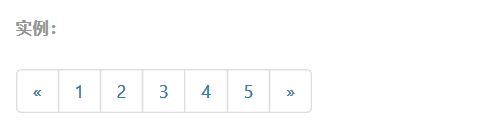
<nav aria-label="Page navigation"> <ul class="pagination"> <li> <a href="#" aria-label="Previous"> <span aria-hidden="true">«</span> </a> </li> <li><a href="#">1</a></li> <li><a href="#">2</a></li> <li><a href="#">3</a></li> <li><a href="#">4</a></li> <li><a href="#">5</a></li> <li> <a href="#" aria-label="Next"> <span aria-hidden="true">»</span> </a> </li> </ul> </nav>
巨幕
这是一个轻量、灵活的组件,它能延伸至整个浏览器视口来展示网站上的关键内容。
<div class="jumbotron"> <h1>Hello, world!</h1> <p>...</p> <p><a class="btn btn-primary btn-lg" href="#" role="button">Learn more</a></p> </div>
后续一些样式的详细的使用参考官方文档即可
动态弹框的使用,官网Bootstrap SweetAlert
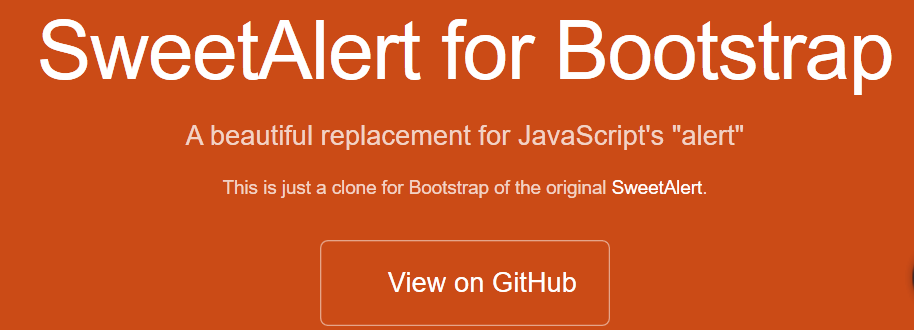
实例:
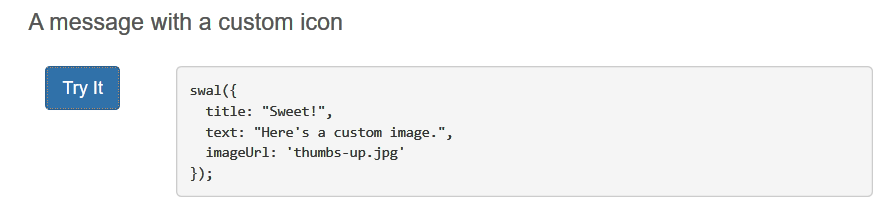
弹框演示的样式效果
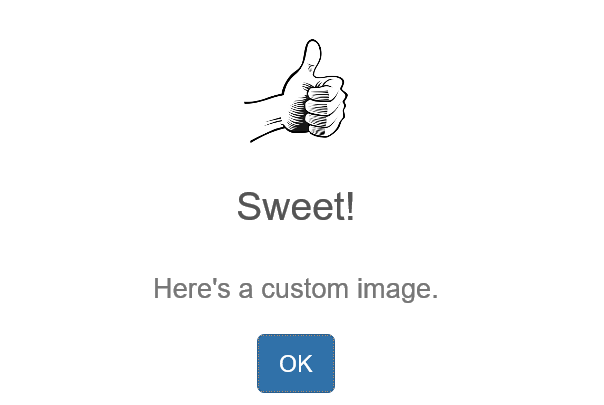
Primary、info、Success、warning、Danger对应的颜色
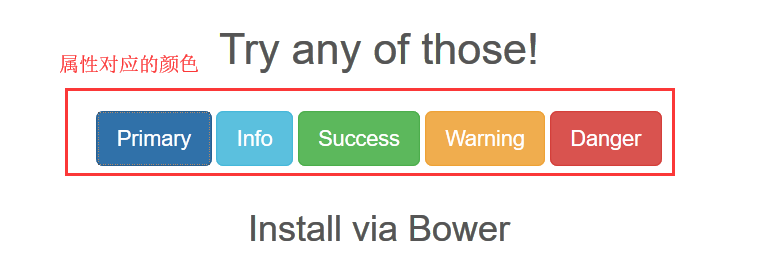
作业练习:
综合以上所学以及所涉及到的插件框架的使用,编写一个简易版本的图书管理系统。
复制Bootstrarp框架提供的导航条、表单、按钮等组件模板,进行适当的修改,添加样式调节使其达到更好的效果。

代码:
<!DOCTYPE html> <html lang="en"> <head> <meta charset="UTF-8"> <title>Title</title> <script src="https://cdn.bootcss.com/jquery/3.4.1/jquery.min.js"></script> <link rel="stylesheet" href="bootstrap-3.3.7-dist/css/bootstrap.min.css"> <script src="bootstrap-3.3.7-dist/js/bootstrap.min.js"></script> <link rel="stylesheet" href="fontawesome/css/font-awesome.min.css"> </head> <body> <nav class="navbar navbar-inverse"> <div class="container-fluid"> <!-- Brand and toggle get grouped for better mobile display --> <div class="navbar-header"> <button type="button" class="navbar-toggle collapsed" data-toggle="collapse" data-target="#bs-example-navbar-collapse-1" aria-expanded="false"> <span class="sr-only">Toggle navigation</span> <span class="icon-bar"></span> <span class="icon-bar"></span> <span class="icon-bar"></span> </button> <a class="navbar-brand" href="#">图书管理系统</a> </div> <!-- Collect the nav links, forms, and other content for toggling --> <div class="collapse navbar-collapse" id="bs-example-navbar-collapse-1"> <ul class="nav navbar-nav"> <li class="active"><a href="#">书籍 <span class="sr-only">(current)</span></a></li> <li><a href="#">作者</a></li> <li class="dropdown"> <a href="#" class="dropdown-toggle" data-toggle="dropdown" role="button" aria-haspopup="true" aria-expanded="false">更多查询 <span class="caret"></span></a> <ul class="dropdown-menu"> <li><a href="#">Action</a></li> <li><a href="#">Another action</a></li> <li><a href="#">Something else here</a></li> <li role="separator" class="divider"></li> <li><a href="#">Separated link</a></li> <li role="separator" class="divider"></li> <li><a href="#">One more separated link</a></li> </ul> </li> </ul> <form class="navbar-form navbar-left"> <div class="form-group"> <input type="text" class="form-control" placeholder="Search"> </div> <button type="submit" class="btn btn-default">Submit</button> </form> <ul class="nav navbar-nav navbar-right"> <li><a href="#">Jason</a></li> <li class="dropdown"> <a href="#" class="dropdown-toggle" data-toggle="dropdown" role="button" aria-haspopup="true" aria-expanded="false">更多操作 <span class="caret"></span></a> <ul class="dropdown-menu"> <li><a href="#">修改密码</a></li> <li><a href="#">修改头像</a></li> <li><a href="#">后台管理</a></li> <li role="separator" class="divider"></li> <li><a href="#">注销</a></li> </ul> </li> </ul> </div><!-- /.navbar-collapse --> </div><!-- /.container-fluid --> </nav> <div class="container"> <div class="row"> <div class="col-md-3"> <div class="list-group"> <a href="#" class="list-group-item active"> 书籍管理 </a> <a href="#" class="list-group-item">作者管理</a> <a href="#" class="list-group-item">出版社管理</a> <a href="#" class="list-group-item">其他</a> </div> </div> <div class="col-md-9"> <div class="panel panel-primary"> <div class="panel-heading"> <h3 class="panel-title">图书管理系统 <span class="glyphicon glyphicon-book pull-right"></span> </h3> </div> <div class="panel-body"> <a href="" class="pull-right btn btn-success">新增</a> <form class="form-inline"> <div class="form-group"> <div class="input-group"> <input type="text" class="form-control" id="exampleInputAmount" placeholder="搜索"> </div> </div> <button type="submit" class="btn btn-primary">搜索</button> </form> <br> <table class="table table-striped table-hover table-bordered"> <thead> <tr> <th>编号</th> <th>书名</th> <th>价格</th> <th>作者</th> <th class="text-center">操作</th> </tr> </thead> <tbody> <tr> <td>1</td> <td>三国演义</td> <td>199.99</td> <td>罗贯中</td> <td class="text-center"> <a href="" class="btn btn-primary btn-sm">编辑</a> <a href="" class="btn btn-danger btn-sm">删除</a> </td> </tr> <tr> <td>1</td> <td>三国演义</td> <td>199.99</td> <td>罗贯中</td> <td class="text-center"> <a href="" class="btn btn-primary btn-sm">编辑</a> <a href="" class="btn btn-danger btn-sm">删除</a> </td> </tr> <tr> <td>1</td> <td>三国演义</td> <td>199.99</td> <td>罗贯中</td> <td class="text-center"> <a href="" class="btn btn-primary btn-sm">编辑</a> <a href="" class="btn btn-danger btn-sm">删除</a> </td> </tr> <tr> <td>1</td> <td>三国演义</td> <td>199.99</td> <td>罗贯中</td> <td class="text-center"> <a href="" class="btn btn-primary btn-sm">编辑</a> <a href="" class="btn btn-danger btn-sm">删除</a> </td> </tr> <tr> <td>1</td> <td>三国演义</td> <td>199.99</td> <td>罗贯中</td> <td class="text-center"> <a href="" class="btn btn-primary btn-sm">编辑</a> <a href="" class="btn btn-danger btn-sm">删除</a> </td> </tr> </tbody> </table> <div class="text-center"> <nav aria-label="Page navigation"> <ul class="pagination"> <li> <a href="#" aria-label="Previous"> <span aria-hidden="true">«</span> </a> </li> <li><a href="#">1</a></li> <li><a href="#">2</a></li> <li><a href="#">3</a></li> <li><a href="#">4</a></li> <li><a href="#">5</a></li> <li> <a href="#" aria-label="Next"> <span aria-hidden="true">»</span> </a> </li> </ul> </nav> </div> </div><!-- /input-group --> </div> </div> </div> </div> </div> </body> </html>
搭建效果: